今回は、「ARRAYTYPEコマンドの使い方」について記述していきます。
1.コマンドとは?
コマンドは、特定の文字列を直接入力することで使用可能な機能のことです。
画面上部のエリア(ツールバー?メニューバー??)に存在するものもありますが、慣れると探すよりも入力した方が早くなります。
コマンドの種類は多彩な上に検索しても機械的な説明ばかりでわかりづらいものが多い為、実際に使ってみた具合を書き残しておこうという魂胆の記事となっています。
肝心のコマンドの使い方ですが、画面下に「ここにコマンドを入力」というエリアがあるので、ここに入力すれば問題ないです。
わざわざそこをクリックせずとも適当にキーボード入力しても反応してくれますけどね。
コマンドを使用する場合は、まず初めにEscapeキー(キーボード左上のescキー)を押すことを推奨します。
これを推奨する理由は、誤って図面内の何かを選択してしまっていた場合にコマンドの暴発を防ぐためです。
コマンドによっては特定のオブジェクト(線・円・テキストボックスなどのこと)を選択してからコマンドを入力という手順でも機能しますので、とりあえずescキーを押す癖を付けておくとミスが減りますよ?
また、特定のコマンドは解除しなければ連続して発動するものがあるので、終わり際にもescキーを押しましょう。
ちなみに、説明で使用している図はAutoCADではなくExcelで描いています。
理由は単純で、記事をまとめているのは自宅、つまり自宅PCにAutoCADなんて入ってないからです。
家のPCに製品版AutoCAD突っ込んでも使い道ないしさ…仕方ないね。
2.ARRAYTYPEの機能
「ARRAYTYPE」は、配列複写のタイプを指定する機能です。
配列複写というのは、ARRAYコマンド・ARRAYRECTコマンド・ARRAYPATHコマンド・ARRAYPOLARコマンドなどを使用することにより特定のルールに則ってオブジェクトを並べて配列することを指しています。
並び方は矩形状に配列複写・パスに沿って配列複写・円形状に配列複写などがあります。

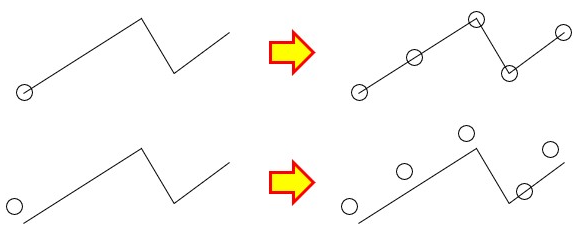
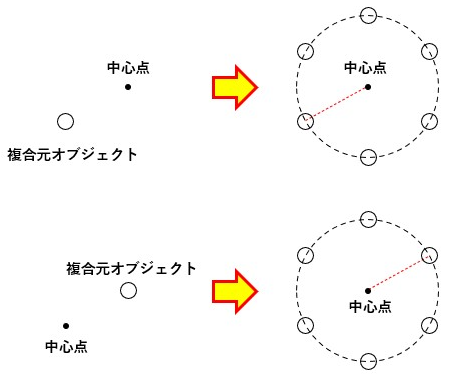
詳しくは各コマンドの説明をご覧ください。
ARRAYコマンドでは、矩形状の配列複写(ARRAYRECTコマンド)・パスに沿った配列複写(ARRAYPATHコマンド)・円形状の配列複写(ARRAYPOLARコマンド)の3タイプからどの配列パターンにするかを最初に指定するのですが、そのデフォルト値を変更できるコマンドがARRAYTYPEコマンドです。
なので、ARRAYRECTコマンド・ARRAYPATHコマンド・ARRAYPOLARコマンドの中で特によく使用するコマンドがあった場合、ARRAYTYPEコマンドでデフォルト設定を変更しておくと少しだけ手間が省けるようになります。
ARRAYコマンドが実質ARRAYRECTコマンド・ARRAYPATHコマンド・ARRAYPOLARコマンドのどれかになるわけですからね。
3.ARRAYTYPEの基本的な使い方
では、使い方の説明をしていきます。
①「ARRAYTYPE」と入力してEnterキーを押す。
コマンド全般に言えますが、大文字小文字の区別は無いので、「arraytype」で構いません。
②配列複写タイプを指定する。
「新しい値を入力」と表示されるので、“0”・“1”・“2”の何れかを入力してEnterキーを押す。
“0”は矩形配列・ARRAYRECTに該当、“1”はパス配列・ARRAYPATHに該当、“2”は円形配列・ARRAYPOLARに該当します。
ヘルプを開かなければどの数字が何に該当するのかわからない点は若干不親切です。
4.ARRAYTYPEのコマンドオプションについて
ARRAYTYPEにはコマンドオプションはありません。
以上、「ARRAYTYPEコマンドの使い方」についてでした。



